Créez des sous-catégories pour contrôler l'affichage des différents composants géométriques d'une famille.
Lorsque vous créez une famille, le gabarit lui attribue une catégorie qui permet de définir son affichage par défaut (l'épaisseur, la couleur et le motif de ligne ainsi que les affectations de matériaux de la géométrie de la famille) lors de son chargement dans un projet. Pour attribuer des épaisseurs, des couleurs et des motifs de lignes ainsi que des affectations de matériaux à des composants géométriques différents de la famille, vous devez diviser la catégorie en sous-catégories. Plus tard, lorsque vous créerez la géométrie de famille, vous attribuerez les composants qui conviennent aux sous-catégories.
Par exemple, dans le cas d'une famille de fenêtres, vous pouvez affecter le dormant, le châssis et les meneaux à une sous-catégorie et le verre à une sous-catégorie différente. Vous pouvez alors affecter différents matériaux (bois ou verre) à chaque sous-catégorie en vue d'obtenir l'effet suivant.
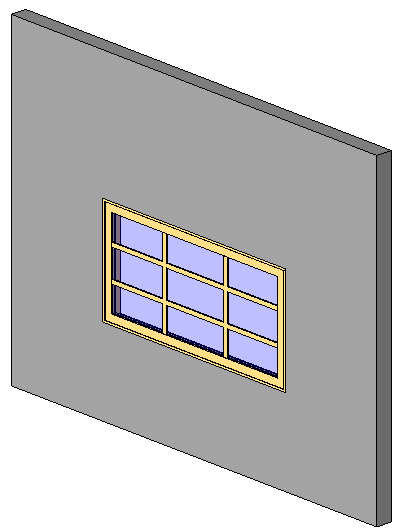
Dans le cas d'une famille d'appareils sanitaires, vous pouvez affecter l'évier à une sous-catégorie et les raccords à une sous-catégorie différente. Vous pouvez alors affecter différents matériaux à chaque sous-catégorie.
Revit propose des sous-catégories prédéfinies pour différentes catégories de familles. D'autres familles ne possèdent pas de sous-catégories, ce qui signifie que vous pouvez en définir vous-même. La boîte de dialogue Styles d'objets répertorie les catégories et sous-catégories de familles. Pour chaque catégorie et sous-catégorie, elle affiche également l'épaisseur, la couleur et le motif des lignes, ainsi que le matériau.
- Ouvrez la famille et cliquez sur l'onglet Gérer
 le groupe de fonctions Paramètres
le groupe de fonctions Paramètres
 (Styles d'objets).
(Styles d'objets).
- Dans l'onglet Objets de modèles de la boîte de dialogue Styles d'objets, sous Catégorie, sélectionnez la catégorie de famille.
- Sous Modifier les sous-catégories, cliquez sur Nouvelle.
- Dans la boîte de dialogue Nouvelle sous-catégorie, entrez un nom dans le champ correspondant.
Revit sélectionne automatiquement la catégorie appropriée dans la liste Sous-catégorie.
- Cliquez sur OK.
Vous n'allez pas créer ni affecter immédiatement la sous-catégorie à la géométrie de famille. Toutefois, vous pouvez spécifier l'épaisseur, la couleur et le motif de ligne ainsi que les matériaux de la sous-catégorie.
- Spécifiez les valeurs d'épaisseur de ligne, de couleur de ligne, de motif de ligne et de matériau :
- Cliquez dans les champs Projection et Coupe de la colonne Epaisseur des lignes, et sélectionnez des valeurs dans les listes.
- Cliquez sur le bouton qui s'affiche dans le champ Couleur des lignes et sélectionnez une couleur dans la boîte de dialogue Couleur. Vous pouvez personnaliser une couleur, si vous le souhaitez.
- Cliquez dans le champ Motif des lignes et sélectionnez un motif dans la liste. Vous pouvez également définir un nouveau motif de ligne pour l'affichage des lignes.
- Cliquez dans le champ Matériau et spécifiez un matériau, un motif de coupe, un motif de surface ou une apparence de rendu.
- Pour définir des sous-catégories supplémentaires, recommencez les étapes 3 à 6.
- Cliquez sur OK.